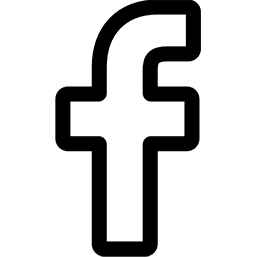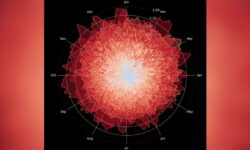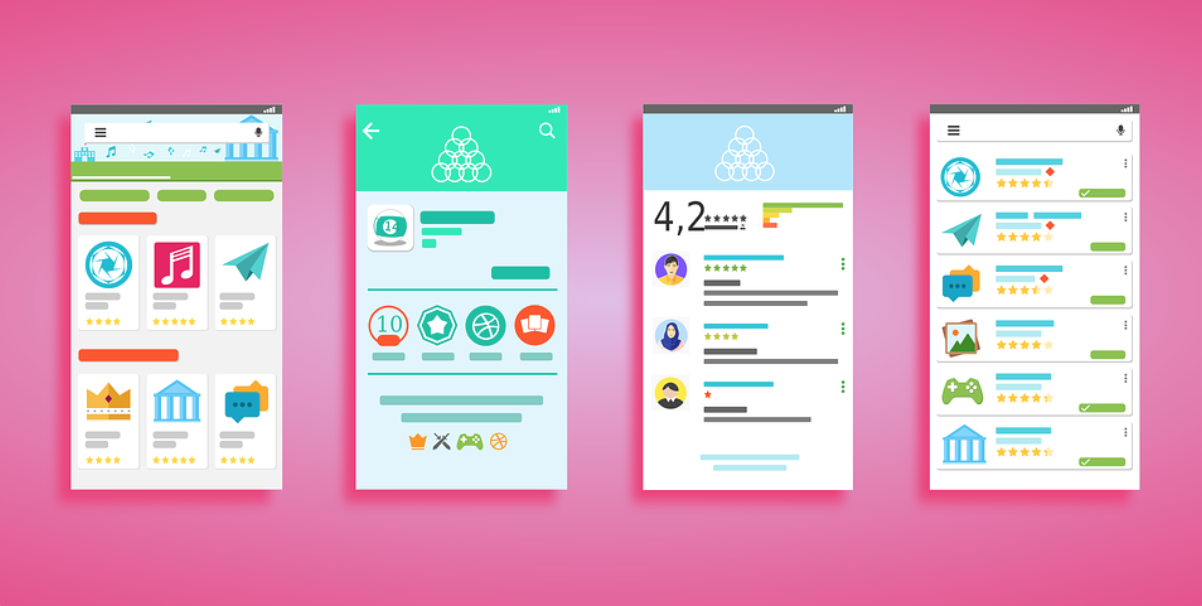
Subir aplicaciones a Google Play puede llegar a ser un proceso complicado si se hace por primera vez y no se sabe cómo hacerlo, lo que genera que sea difícil promocionar aplicaciones. Por este motivo traemos un paso a paso para que se puedan subir las aplicaciones a Google Play sin ningún problema.
Lo primero que hay que hacer es iniciar sesión en la Consola de Google Developer, pero si no la tienes hay que seguir los siguientes pasos:
- Acceder a “Tus aplicaciones” y selecciona “Crear una aplicación».
- Selecciones el idioma predeterminado e introduce el nombre de la aplicación y haz clic en “Crear”.
- Luego aparecerá de manera la “Ficha de Play Store” donde hay que incluir la información de la app y es lo que aparecerá en Google Play cuando los usuarios vean la app en cuestión.
- Incluye información sobre el negocio y las herramientas de la app.
Siguiendo en la Ficha de Play Store hay que rellenar los siguientes campos:
- Información del producto:
- Título: nombre de la app.
- Descripción breve: introducción corta de la app.
- Descripción completa.
- Recursos Gráficos
- Capturas de pantalla: imágenes de la app hechas con un teléfono Android.
- Icono de alta resolución: el logo.
- Imagen destacada: es una foto de cabecera que se mostrará en la parte superior de la descripción de la App.
- Categorización
- Tipo de aplicación: selecciona “Aplicaciones”.
- Categoría: elige la adecuada para la app.
- Clasificación de contenido.
- Datos de contacto: web, email y teléfono (este último no es obligatorio).
- Política de privacidad.
Luego de haber rellenado toda esta información hay que guardarla como borrador y se validará en la “Ficha de Play Store”. Posteriormente, hay que seleccionar “Versiones de la aplicación”, hacer clic en “Administrar versión de producción” y, finalmente, seleccionar “Crear versión” en el que aparecerá una pantalla para subir el archivo APK (con la nueva versión de la consola va a aparecer un mensaje antes de subir el archivo en el que indica la posibilidad de firmar el APK y solo hay que inhabilitarlo).
Una vez realizado el paso anterior hay que ir a “Clasificación de Contenido” para incluir el email al que se enviará la clasificación del contenido de la app. Luego, es importante contestar a todas las preguntas que van apareciendo. Después hay que “Guardar Cuestionario”, “Calcular Clasificación” y “Aplicar Clasificación”
Luego hay que ir a “Precio y distribución” y seguir los siguientes pasos:
- Seleccionar si va a ser de pago o gratuita, pero una app gratuita no se podrá cambiar a de pago en un futuro.
- Seleccionar los países en los que se podrá descargar.
- Notificar si la app contiene anuncios.
- Finalmente, hay que seleccionar las “Directrices para contenido” y “Leyes de exportación de EEUU”.
Luego se guardar como borrador y deberían de aparecer todas las casillas de verificación en color verde. Asimismo, con toda esta información hay que ir a “Versiones de la aplicación” y darle a “Editar Versión” para hacer clic en “Revisar”, “Iniciar Lanzamiento a Producción” y “Confirmar”.
El estado de la app deberá haber cambiado a “Pendiente de Publicación” y estará disponible en unas 24/48 horas.